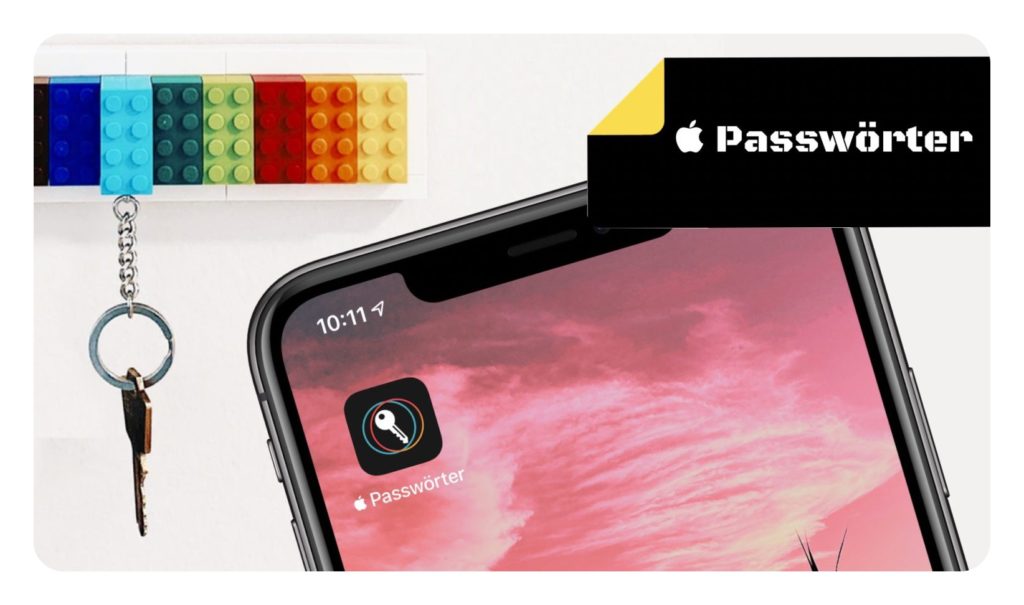
In diesem Artikel geht es um den Apple eigenen Passwort-Manager (auch iCloud-Schlüsselbund genannt) Der kostenlos seit iPadOS und iPhone iOS 8 sowie macOS ab Version X 10.9 integriert ist und wie Ihr diesen noch schneller erreicht, ohne euch durch das Betriebssystem hangeln zu müssen.
Dazu werden zwei Dinge benötigt, wieder einmal die App „Kurzbefehle“ und ein Betriebssystem „Deep linking“ URL-Schema! Mit diesen zwei Sachen könnt Ihr euch nun ein Homescreen ICON erstellen und habt dann so den direkten Zugriff zum Passwort Tresor.
Warum den Passwort-Manager von Apple benutzen und nicht eine extra App wie zum Beispiel „1Password“? Ganz klar, weil dieser bereits vorhanden ist und so keine extra Kosten entstehen! Wenn ihr jetzt kein anderes Gerät zusätzlich in eurem Ökosystem habt wie von Android oder Windows zum Beispiel, sollte dieser eure erste Wahl sein. Nur Apps wie die oben genannte „1Password“ Beispiel-Applikation synchronisieren auch über den Apple Tellerrand hinaus, aber hierfür fallen dann oft auch extra Kosten an für Abonnements. Da Abo-Software ja zur Zeit der heißeste shit ist. ☻
Was ist überhaupt ein Passwort-Manager?
Ein Passwort-Manager, auch Kennwort- oder Passwortverwaltung genannt, ist eine Anwendungssoftware, mit dessen Hilfe ein Benutzer Zugangsdaten und Geheimcodes verschlüsselt speichern, verwalten und verwenden kann. Bei Apples internem Passwort-Manager könnt Ihr für Apps und Webseiten eure Anmeldenamen, Kennwörter, Kreditkartennummern und WLAN-Logins sichern und unter allen Apple Produkten synchronisieren.
Um im Betriebssystem zur „Passwörter“ Option zu kommen, müssen Sie seit iPadOS und iOS 14.x in die „Einstellungen -> Passwörter -> (Pin, TouchID oder FaceID Eingabe)“, um Ihre Passwörter zu erreichen. Und genau hier setzt der Kurzbefehl an.
Die Kurzbefehle App:
Jetzt ist der Moment gekommen, wo der App Store besucht werden muss um die Kurzbefehle-App zu downloaden. Außer ihr habt diese natürlich schon auf eurem Gerät. Du kennst dich mit der Kurzbefehle-App noch nicht aus oder benötigst Hilfe, weil Du ein Problem hast? Dann schau dir diese Anleitung aus einem älteren Artikel an.
Das „Deep linking“ URL-Schema ist bei Apples Betriebssystem gar nicht so einfach herauszufinden. Diese findet man meist nur in einschlägigen Foren wie REDDIT. Und genau da habe ich auch diesen her. Der „Deep linking“ sieht nun wie folgt aus …
… und wird im Kurzbefehl eingebettet, so dass Ihr direkt in den Passwort Tresor kommt.
Den Kurzbefehl selbst erstellen
Folge dazu einfach der bebilderte Anleitung. Diese zeigt die geöffnete Kurzbefehle-App!
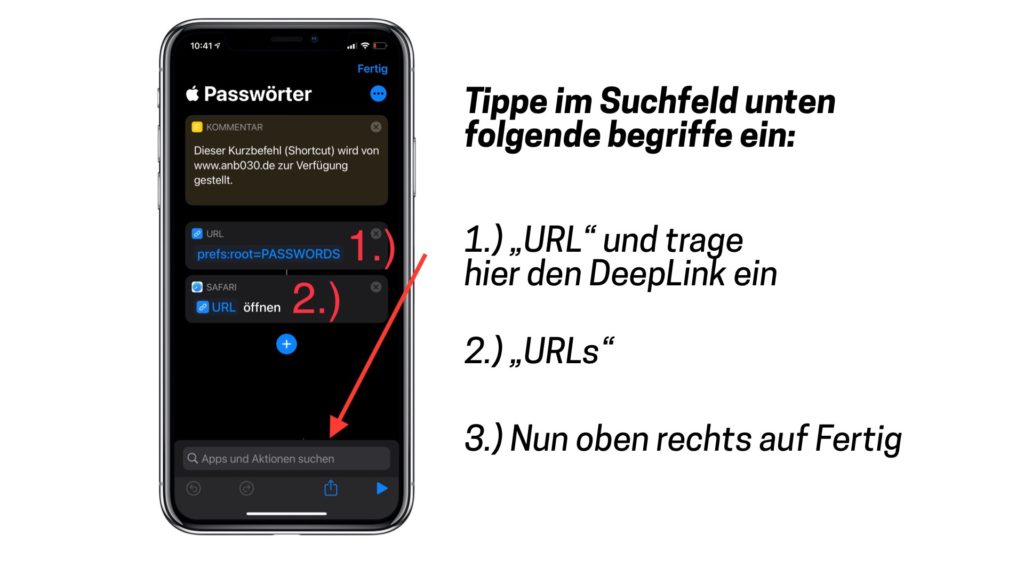
Der Kurzbefehl – Passwörter
Bei der Installation gibt es eigentlich nichts weiter zu beachten, folge einfach nur den Anweisungen. Du kennst dich mit den Kurzbefehlen noch nicht aus oder benötigst Hilfe, weil Du ein Problem hast? Dann schau dir diese Anleitung aus einem älteren Artikel an.
Du möchtest noch ein Homescreen ICON dazu?
Du möchtest auch ein Icon auf deinem iPhone oder iPad Display haben wie oben auf dem Titel-Bild zu sehen ist? Ich habe mir für diesen Kurzbefehl ein ICON erstellt und wenn Du Interesse hast, kannst Du dir dieses kleine Bildchen natürlich auch herunterladen. Haltet das Bild einfach per längeren Fingerdruck fest und klickt dann im erscheinenden Kontext-Menü auf „Zu Fotos hinzufügen“. Du weißt jetzt nicht wie du das Bildchen mit deinem Kurzbefehl verknüpfst, dann schau dir dazu diese Anleitung aus einen älteren Beitrag an.

Sicherheitshinweis!
Dieser Hinweis sollte jedem Smartphone Benutzer bekannt sein, aber ich erwähne es hier noch einmal. Sie sollten darauf achten, dass Sie Ihr Endgerät mit einem „Entsperrcode“ entsprechend absichern. Nur so sind Ihre Daten auf Ihrem Gerät wirklich sicher.
Ich bin ein „Ein-Personen-Betrieb“, arbeite hauptberuflich im Gesundheitswesen und betreibe diese Seite als Hobbyprojekt in meiner Freizeit. Wenn Ihnen meine Arbeit gefällt (die Beiträge, die Hintergrundbilder, mein allgemeines Auftreten … einfach alles), so dürfen Sie gerne in Erwägung ziehen, über die Kommentar-Funktion einen Kommentar zu hinterlassen oder mir eine kleine Spende per PayPal.com zukommen zu lassen! Ihre Beteiligung ist unglaublich wertvoll und trägt viel zur Unterstützung und Erhalt dieser werbefreien Seite bei!

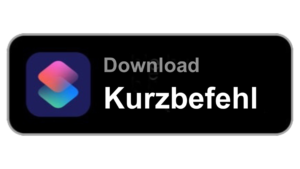
 … auf Flickr
… auf Flickr … auf Instagram
… auf Instagram … auf Mastodon
… auf Mastodon … auf Threads
… auf Threads … beim WhatsApp Kanal
… beim WhatsApp Kanal … mit RSS
… mit RSS